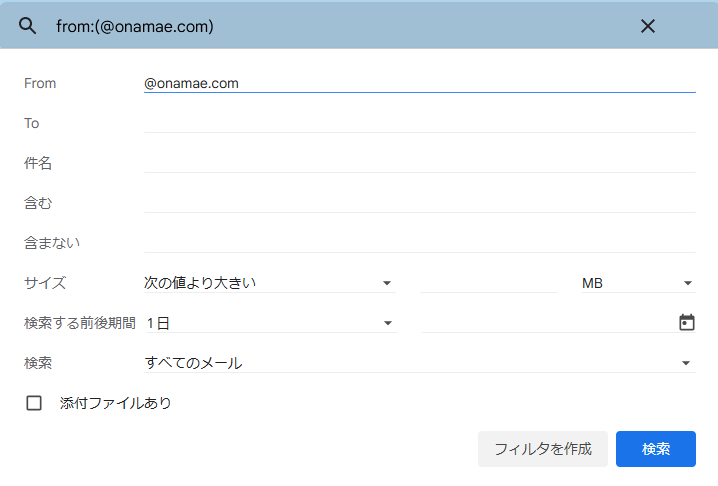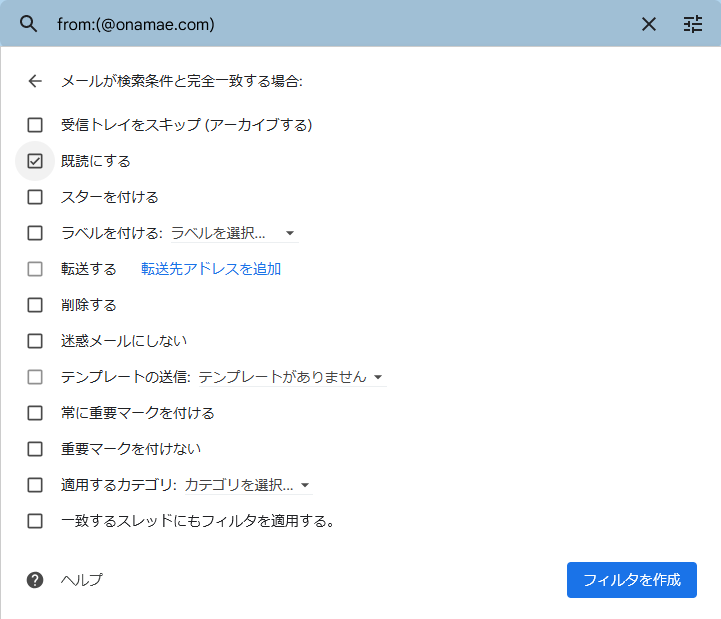Gmailを使って特定のメール受信を通知しない
概要
Gmailのフィルタ機能を利用して、メールを受信したことを示す通知を減らしました。
ここでは、その方法を紹介します。
Gmailのフィルタ機能
私は、メールの管理にGoogleのGmailを利用しています。Gmailはブラウザやスマホ、タブレットなど、様々な方法でメールを確認できます。特に、ブラウザやスマホ、タブレットでは、設定をすれば通知を受け取ることができ、すぐにメールの受信を確認できます。
メールの受信をすぐに確認できるのはいいのですが、メールには重要なもの重要でないもの、すぐに確認したいもの、後から確認しても良いものなど、様々なものが届きます。しかし、サービスへの登録にメールアドレスが必須のものは、その後にお知らせメールなどを送ってくることが多いため、ノイズとなるようなメールもたくさん受信して通知をたくさんしてしまいます。
できれば、通知をしなくてもよさそうなメールは通知を出してほしくないです。
そのようなときに使えるのが、Gmailのフィルタ機能です。フィルタ機能では、特定の条件にあうメールについて、何か処理をすることができる機能です。例えば、ラベルをつけたり、アーカイブしたり、通知を出さないようにしたりできます。
フィルタの設定について
このようなことから、私はフィルタ機能を使って、あまりにもメールの送信頻度が高いものや、日中にメールを送るような気に障るようなメールの通知をしないようにしています。通知がないメールについては、時間が余ったときなどに確認しています。
フィルタを使ってメールの通知を止めるには、まずフィルタの条件を記入します。私はメールの送信元メールアドレスを指定して、「from:メールアドレス」のようにして、特定のメールアドレスからのメールを指定することが多いです。
さらに詳細な条件を設定したい場合は、右のボタンをクリックします。
右下に「フィルタを作成」というボタンがあるのでクリックします。その後に、「既読にする」にチェックを入れます、これで通知がされなくなります。もしも、メール自体を見ないようにしたいのであれば、「受信トレイをスキップ」としたり、「削除する」を選択しても良いです。また、ラベルをつけるから、ラベルをつけてまとめるということもできます。
最後に、フィルタを作成をクリックして終了です。
これで、ブラウザやスマホなどの通知がされなくなりました。
さいごに
メールを使わないということはとても難しいので、うまく利用して行く必要があります。私はメールの通知があった場合、すぐに確認してしまう癖があるため、その度に作業が中断してしまいます。正直、なるべくならばメールの通知はない方が嬉しいです。しかし、重要なメールもあるため、フィルタ機能を使って、メールとうまく付き合っていければと思っています。
メールの悩みを抱える人の参考になれば幸いです。